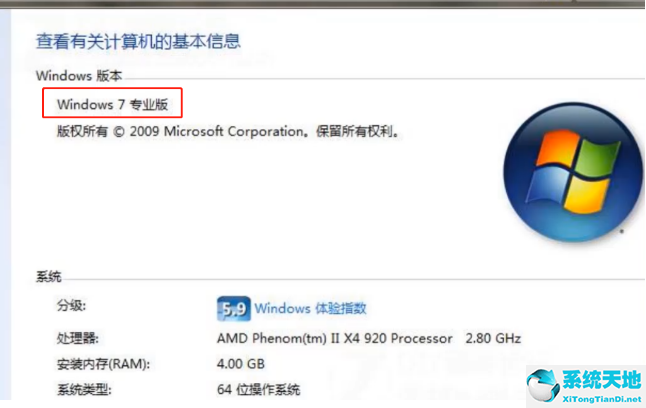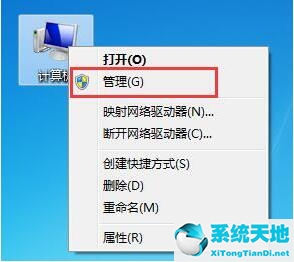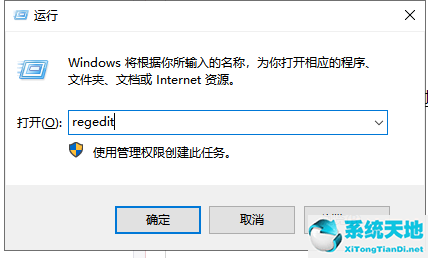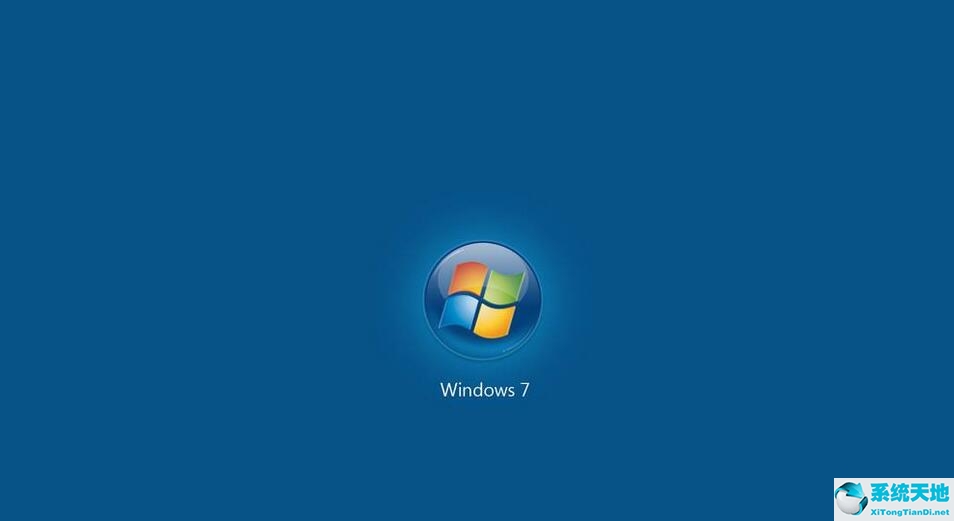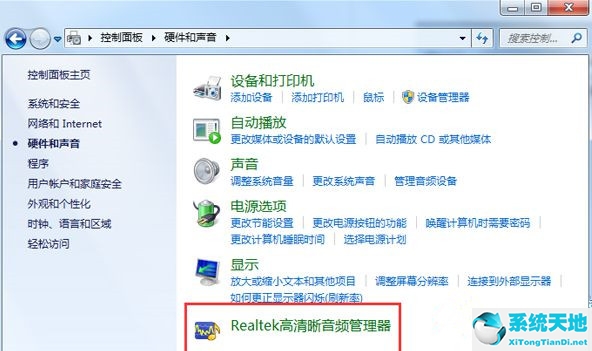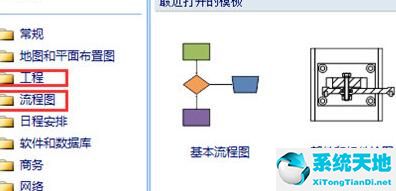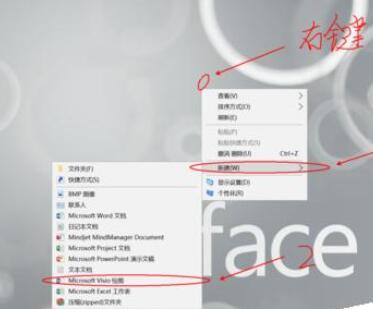Win7系统是一个比较稳定的计算机系统,受到很多用户的喜欢,但在使用过程中,难免会遇到重装系统的情况。仍然有许多用户不知道如何在win7中重新安装系统。下面小编就给大家做一个win7电脑重装系统的教程。
让我们看看感兴趣的用户。
一、手术准备
1、8G或更大容量的u盘
2.制作micro pe启动盘
3.系统下载
二、u盘启动设置:bios设置u盘启动方式。
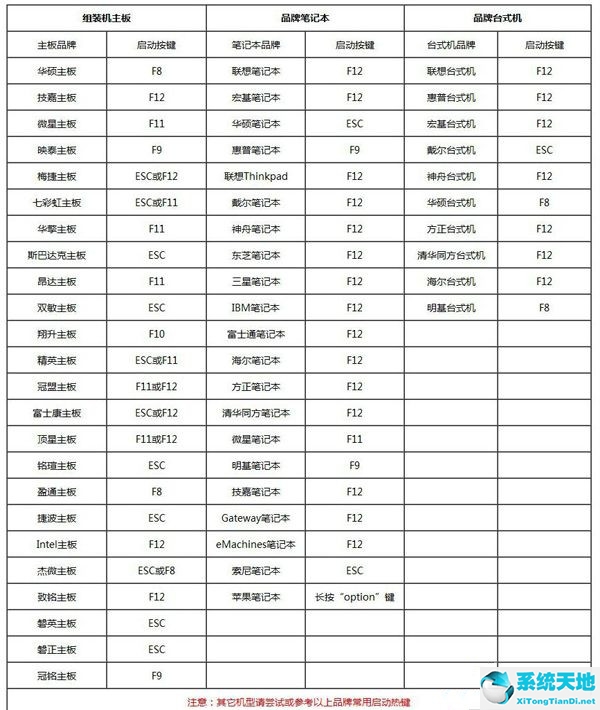 三。win7按如下方式重新安装系统
三。win7按如下方式重新安装系统
1.首先制作一个pe启动盘,然后将下载的win7系统iso镜像直接复制到u盘pe中;
: 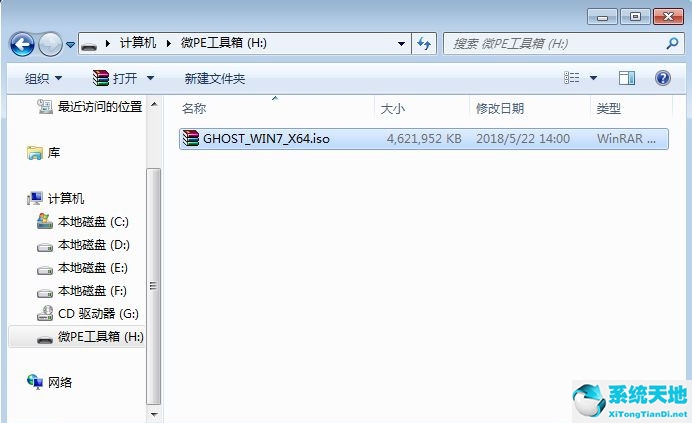 2.将micro pe工具箱插入计算机,并在重新启动过程中按F12或F11或Esc调出启动菜单,并选择已识别的USB选项,通常是带USB的选项或USB闪存驱动器的品牌名称。
2.将micro pe工具箱插入计算机,并在重新启动过程中按F12或F11或Esc调出启动菜单,并选择已识别的USB选项,通常是带USB的选项或USB闪存驱动器的品牌名称。
例如东芝、Sandisk或通用闪存盘。如果同时出现两个u盘项目,则选择没有uefi的项目,表明它是以传统模式安装的,选择后按Enter键;
: 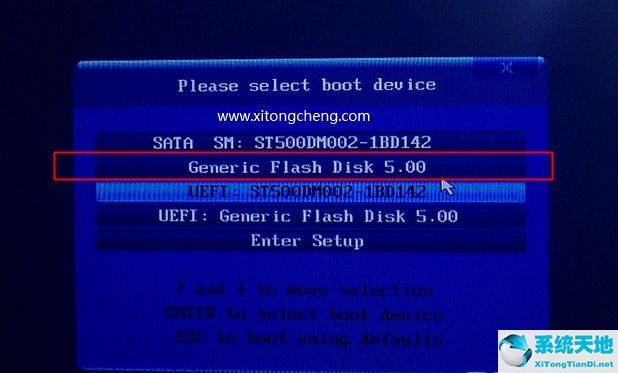 3.进入pe系统。如果不需要完全重新分区,请直接转到步骤6。如果您计划重新分区,请双击桌面上的【DiskGenius】,右键单击HD0的整个硬盘并选择【快速分区】。
3.进入pe系统。如果不需要完全重新分区,请直接转到步骤6。如果您计划重新分区,请双击桌面上的【DiskGenius】,右键单击HD0的整个硬盘并选择【快速分区】。
: 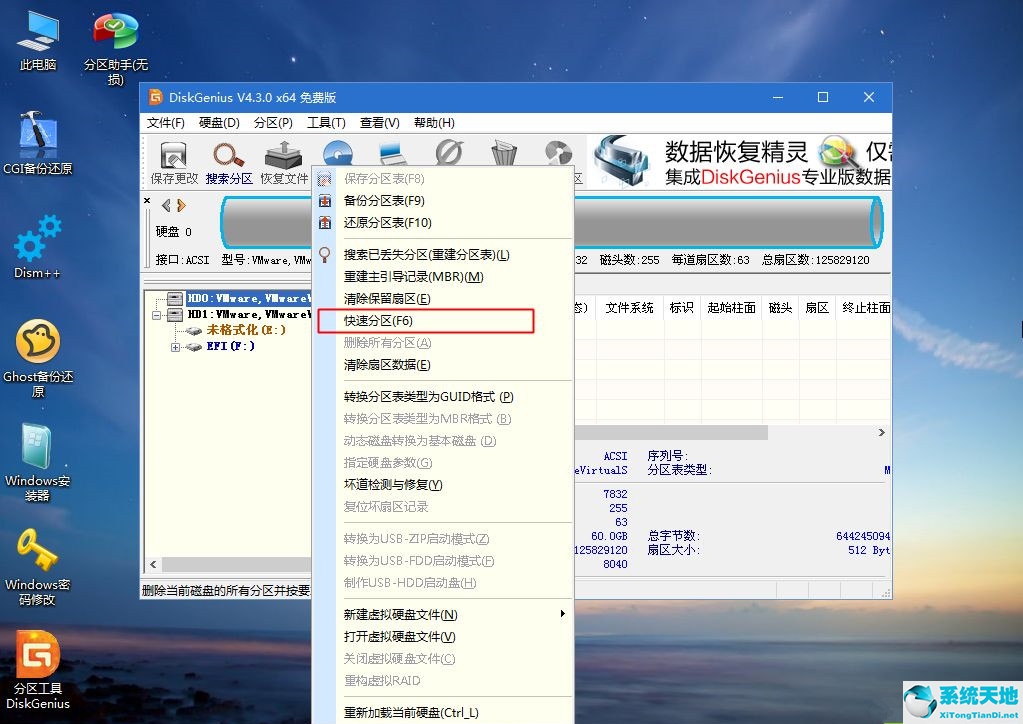 4.默认为MBR分区表类型,并且设置了分区的数量和大小。对于标有【system】的系统盘(c盘),建议60G或更大。如果是固态硬盘,请选中【将分区与扇区数量的整数倍对齐】。
4.默认为MBR分区表类型,并且设置了分区的数量和大小。对于标有【system】的系统盘(c盘),建议60G或更大。如果是固态硬盘,请选中【将分区与扇区数量的整数倍对齐】。
默认情况下,2048可以4k对齐,或者选择4096,最后单击确定;
: 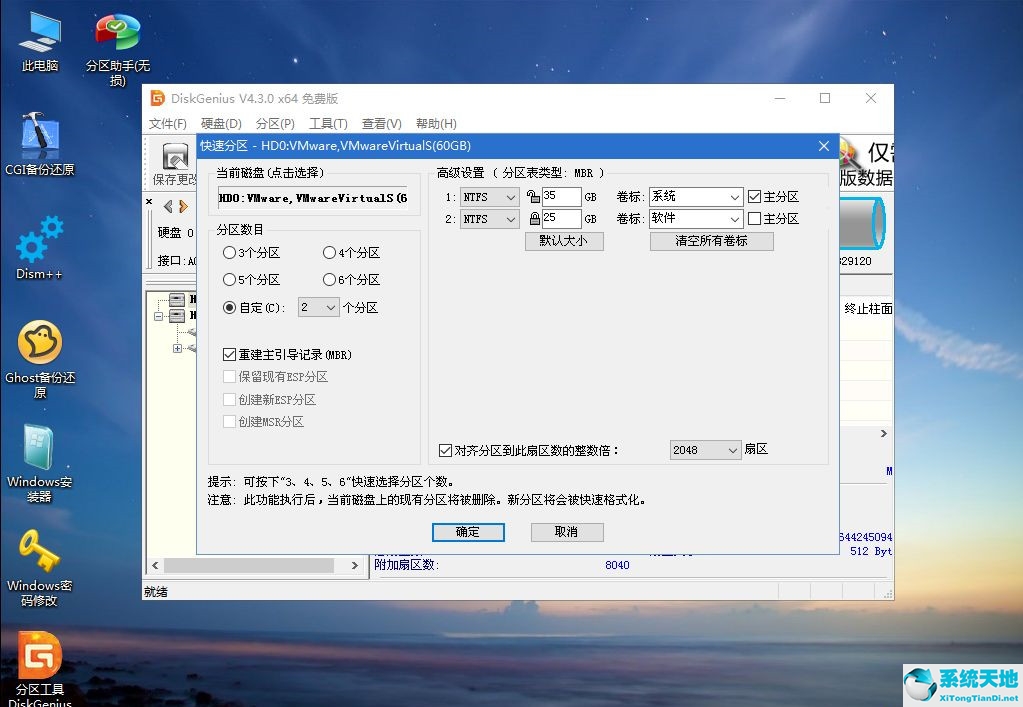 5.执行硬盘重新分区过程并等待一段时间。分区后,如图所示,如果驱动器盘符有问题,右键更改驱动器路径并自行修改。
5.执行硬盘重新分区过程并等待一段时间。分区后,如图所示,如果驱动器盘符有问题,右键更改驱动器路径并自行修改。
: 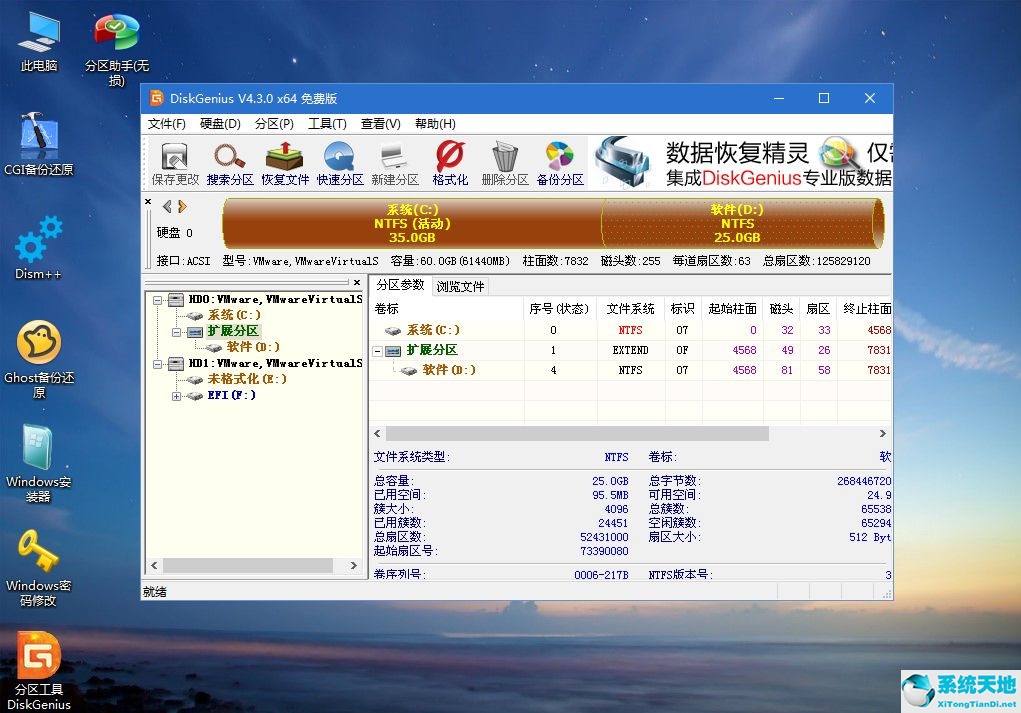 6.分区完成后,打开this pc-Micro pe工具箱,右键单击win7系统的iso映像,选择【加载】。如果没有加载选项,右键单击-打开模式-打开资源管理器;
6.分区完成后,打开this pc-Micro pe工具箱,右键单击win7系统的iso映像,选择【加载】。如果没有加载选项,右键单击-打开模式-打开资源管理器;
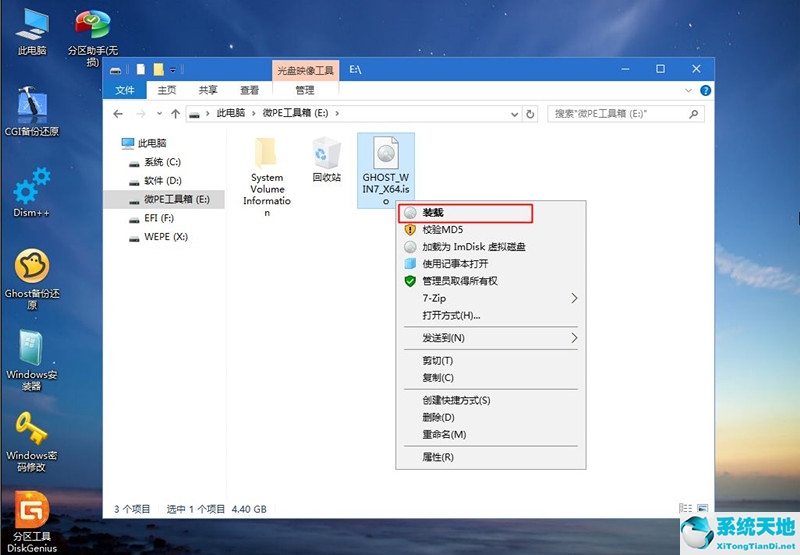 7、win10pe支持直接打开iso镜像文件,如图所示,运行绿色图标【双击安装系统】;
7、win10pe支持直接打开iso镜像文件,如图所示,运行绿色图标【双击安装系统】;
: 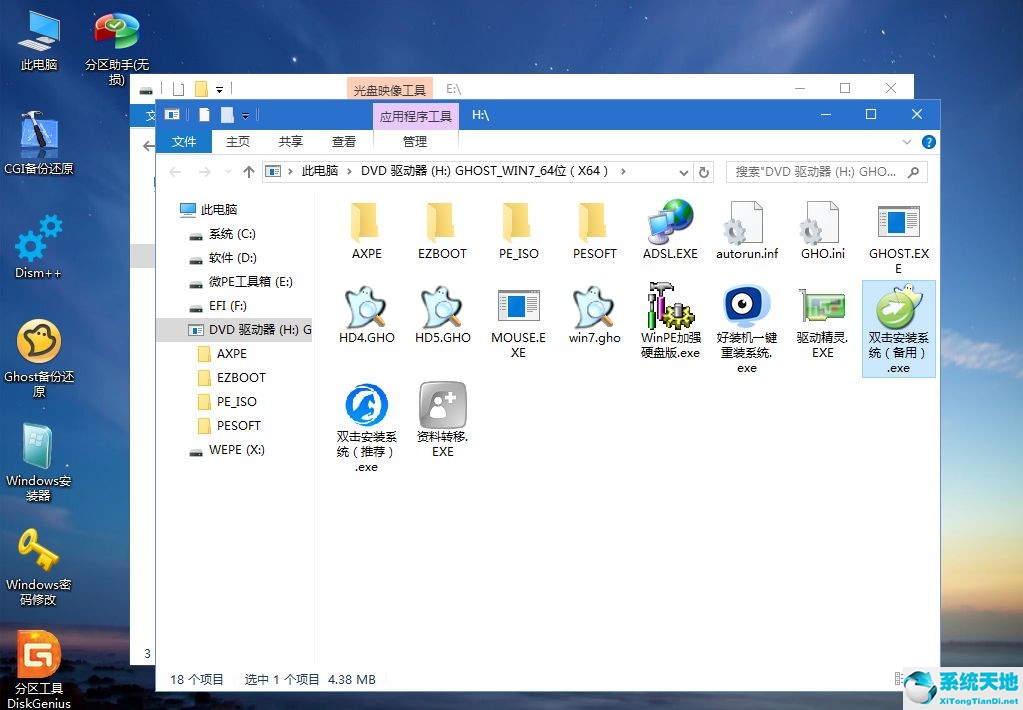 8.选择【恢复分区】,GHO WIM ISO镜像路径将自动提取到GHO文件中。安装位置通常是驱动器c .建议仔细查看。它可能不显示驱动器C,因此您可以根据卷标或总大小来判断它,最后单击确定。
8.选择【恢复分区】,GHO WIM ISO镜像路径将自动提取到GHO文件中。安装位置通常是驱动器c .建议仔细查看。它可能不显示驱动器C,因此您可以根据卷标或总大小来判断它,最后单击确定。
: 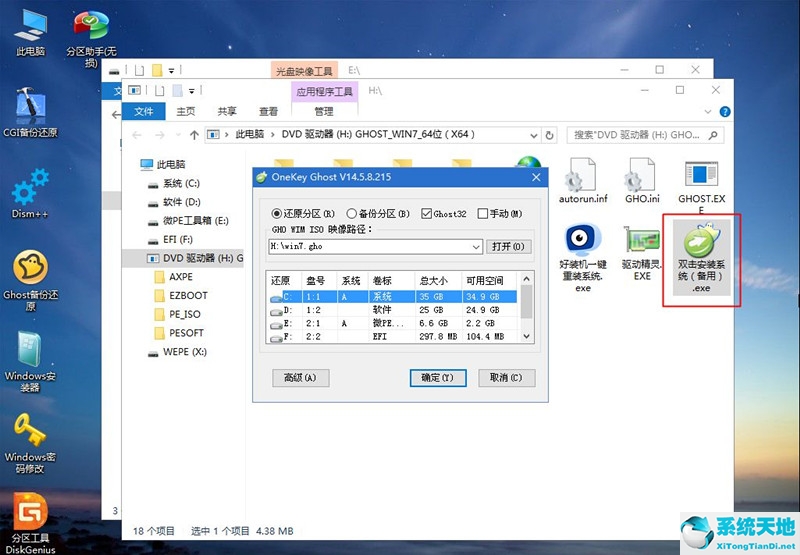 9.弹出提示框,勾选【完成后重启】和【引导修复】,点击【是】;
9.弹出提示框,勾选【完成后重启】和【引导修复】,点击【是】;
: 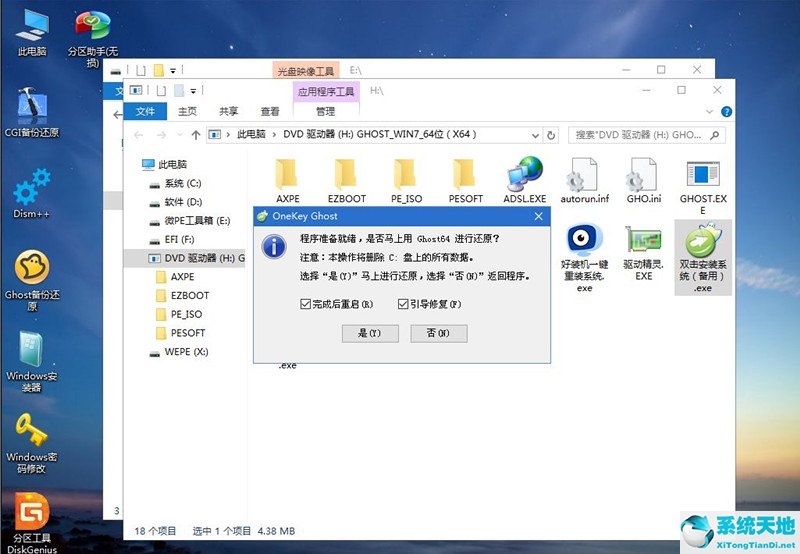 10.在此界面中,执行将win7系统安装部署到c盘的过程,并等待进度条;
10.在此界面中,执行将win7系统安装部署到c盘的过程,并等待进度条;
: 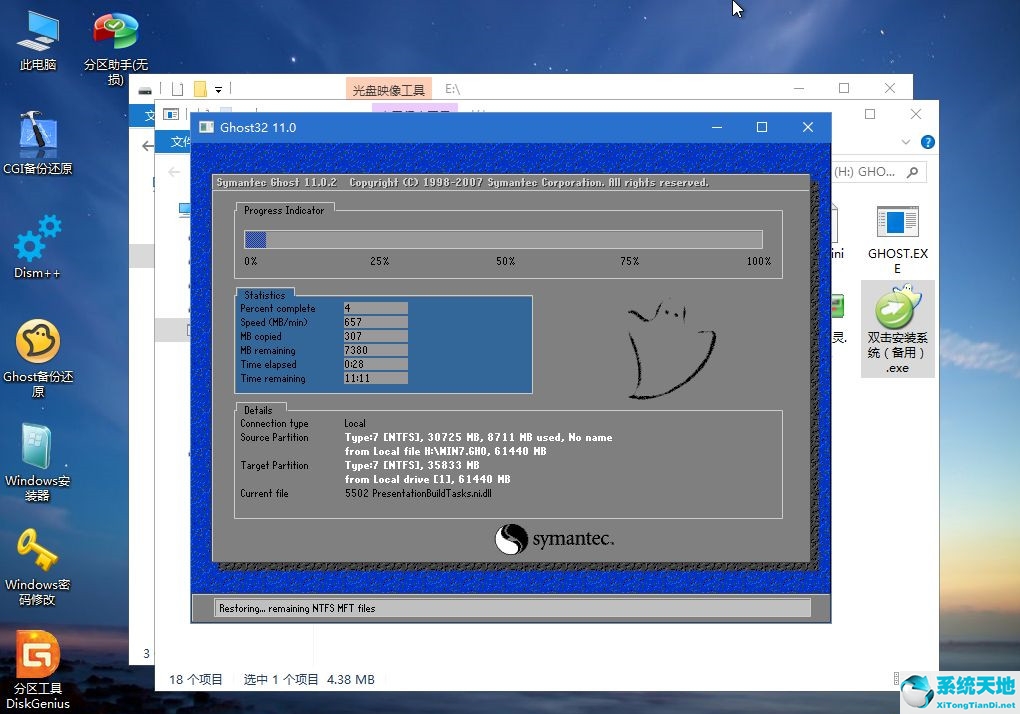 11.操作完成后自动重启。重启时,拔出u盘,进入此界面,执行win7系统组件、驱动程序安装、系统配置和激活的过程;
11.操作完成后自动重启。重启时,拔出u盘,进入此界面,执行win7系统组件、驱动程序安装、系统配置和激活的过程;
 12,然后它将再次重新启动,为首次使用计算机做准备。最后,它将重新启动到系统桌面,win7重新安装过程将结束。
12,然后它将再次重新启动,为首次使用计算机做准备。最后,它将重新启动到系统桌面,win7重新安装过程将结束。
 以上是win7重装系统的步骤图。通过u盘重装win7系统是一种常用的方法,适用于各种情况下的重装。
以上是win7重装系统的步骤图。通过u盘重装win7系统是一种常用的方法,适用于各种情况下的重装。